在 CentOS 系统中添加网卡是一个相对简单的过程,但需要遵循一定的步骤以确保新网卡能够正确识别和配置,以下是详细的步骤说明:
一、物理网卡添加
1、关机并添加网卡硬件:
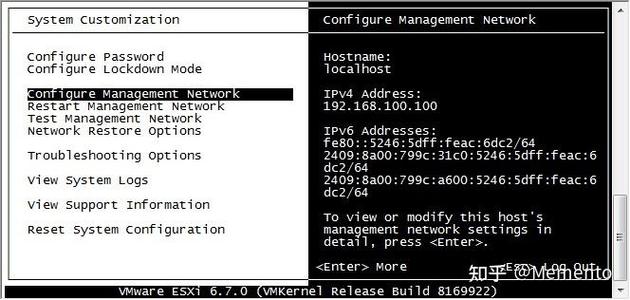
关闭 CentOS 系统。
根据主板说明书或服务器文档,将新的网络适配器插入合适的 PCI 或 PCIe 插槽中。
确保网卡已正确安装,并且所有连接都已稳固。
2、开机并检查新网卡:
启动 CentOS 系统。
使用ip link 或ifconfig 命令查看当前网络接口,确认新网卡是否已被系统识别。
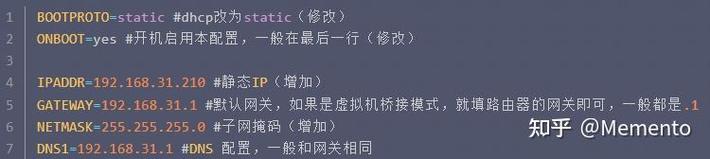
二、配置新网卡
1、复制现有网卡配置文件:
进入网络脚本目录:cd /etc/sysconfig/networkscripts/
复制现有的网卡配置文件(如 ifcfgens33)作为新网卡的模板:cp ifcfgens33 ifcfgens37(假设新网卡的设备名为 ens37)。
2、编辑新网卡配置文件:
使用文本编辑器打开新网卡的配置文件:vi ifcfgens37
根据需要修改以下参数:

DEVICE:设置为新网卡的设备名,如ens37。
ONBOOT:设置为yes,以便在系统启动时激活该网卡。
BOOTPROTO:根据需求设置为static(静态 IP)、dhcp(动态获取 IP)或其他协议。
如果使用静态 IP,还需设置IPADDR(IP 地址)、NETMASK(子网掩码)和GATEWAY(网关)。
如果需要,还可以设置DNS1、DNS2 等 DNS 服务器地址。
3、重启网络服务:
保存并关闭配置文件。
重启网络服务以应用更改:systemctl restart network 或service network restart(取决于 CentOS 版本)。
4、验证新网卡配置:
使用ip addr 或ifconfig 命令再次检查网络接口,确认新网卡已正确配置并处于活动状态。
尝试通过新网卡访问网络,确保网络连接正常。
三、注意事项
在修改网络配置之前,建议备份原有的网络配置文件,以防万一。
确保新网卡的驱动程序已在系统中正确安装,否则可能导致网卡无法识别。
如果使用的是虚拟机(如 VMware、VirtualBox),可以通过虚拟机的设置界面添加网络适配器,并在操作系统中进行相应的配置。
四、示例表格
以下是一个简化的示例表格,展示了如何为新网卡配置静态 IP 地址:
| 参数 | 值 |
| DEVICE | ens37 |
| ONBOOT | yes |
| BOOTPROTO | static |
| IPADDR | 192.168.1.100 |
| NETMASK | 255.255.255.0 |
| GATEWAY | 192.168.1.1 |
| DNS1 | 8.8.8.8 |
| DNS2 | 8.8.4.4 |
五、常见问题解答(FAQs)
Q1: 如何在 CentOS 中查看当前网络接口?
A1: 可以使用ip link 或ifconfig 命令查看当前系统中的所有网络接口及其状态。ip link show 或ifconfig a。
Q2: 如果新网卡未被系统识别,应该怎么办?
A2: 如果新网卡未被系统识别,首先检查网卡是否正确安装在主板上,并且所有连接都已稳固,确认是否需要安装额外的驱动程序,如果问题仍然存在,可以尝试重启系统或检查系统日志(如/var/log/messages)以获取更多信息。











